- U-NEXTをもう見なさそうだし解約したいな…。解約に失敗したくないので、手順を見ながらしっかりやりたい。
このような声におこたえします。
この記事ではU-NEXTの解約・退会方法について解説します。
U-NEXTの解約手続きは決して難しくはありませんが、事前に正しい知識を知っておくことで不測のトラブルを未然に防ぐことができます。
この記事では画像を使うことで手順をわかりやすく解説していますので、ぜひ参考にしてください。
とくに無料トライアルが終わる前に解約をしたいという方も少なくないかと思います。
一方では「U-NEXTの解約に失敗して翌月分を請求された」という声も意外と多くあったりします。
U-NEXT、なんで請求あるん?月額解約したんけど結構前に
— あじ子 (@ajinoko_ajiko) May 3, 2020
しっかりとした情報をもとに、確実に解約しておきましょう。
またU-NEXTには「解約」と「退会」の2種類があります。
これらはそれぞれ違うものなので、事前にしっかり理解しておくと間違いがありません。
そちらもあわせて解説しますので、ぜひ最後までご覧ください。
U-NEXTの無料トライアルをすでに利用ずみだけど、もう一度利用したいと考えていませんか?本ブログでは、U-NEXTの無料トライアルを2回、3回と利用する方法を解説しています。
無料トライアルの2回目利用に興味のある方は、ぜひ下記の記事を参考にしてみてください。
※本ページの情報は2023年12月時点のものです。 最新の配信状況は U-NEXTサイトにてご確認ください。
U-NEXTの解約・退会のよくあるトラブル
U-NEXTのトラブルでよくあるのが「解約したはずができてなかった」「無料トライアル期間中に解約したはずなのに料金を請求された」というもの。
U-NEXT、無料期間内に解約したのに利用料の請求がきてるのはなんで🤔
— CHAEYON (@XXXBGDN) December 18, 2019
U-NEXT 無料期間に解約したのに料金請求された。既に引き落とされている。問い合わせてもAIなのか解約案内がくるだけ。解約しているからログイン出来ない。どうすればいい?U-NEXT の広告見る度にイライラする。
— 神保町工房 (@THECODE62195662) April 29, 2020
U-NEXTの解約トラブルの原因として考えられるのが以下の2つです。
- 間違った方法で解約を進めてしまい、無料トライアル期間内に解約できてなかった
- 無料トライアル中に有料レンタルをして、付与された600ポイント以上課金してしまった
逆に言えば、これらに注意しておけば解約トラブルの大部分は避けることができます。
とくに1番目は正しい手続き方法にもとづけば回避できたトラブル。
確かな情報を参照しながら進めることが大切です。
U-NEXT(ユーネクスト)の解約と退会の違いに注意

U-NEXTではサービスの利用を中止する場合、「解約」と「退会」のいずれかを選べます。
それぞれの違いは下記のとおり。
- 解約:月額見放題プランの利用をやめる。アカウントは消えずに残り、ポイントや購入したコンテンツも残る。
- 退会:U-NEXTのアカウントを削除する。アカウントやポイント、購入したコンテンツまで完全になくなる。
それぞれについて解説していきます。
U-NEXTの「解約」とは月額見放題プランの終了のこと
U-NEXTの解約とは「月額見放題プランの利用を終了すること」です。
「解約」すると月額料金2,189円(税込)の支払いが終了し、見放題対象の動画が視聴できなくなります。
ただし「解約」してもU-NEXTそのものの利用は継続している状態。
U-NEXTのアカウントは残ります。
ややわかりづらいので以下で詳しく説明します。
ユーザーはU-NEXTに登録した際に下記の2つをあわせて行っています。
- まずU-NEXTのアカウントを作成し、
- そのアカウントで月額見放題プランに登録する
アカウントにはこれまでと同様にログインできます。
ログインすることで、それまでに購入した動画コンテンツやマンガ、電子書籍などは、引き続き視聴できます。
またこれまでに付与されたポイントもそのまま残ります。
貯まっているポイントを使ってレンタル作品を購入することなども可能です。
U-NEXTの「退会」はアカウントの削除

一方、退会はU-NEXTのアカウントの削除です。
アカウントそのものを削除するので、これまでの視聴履歴などはもちろん、購入済みのコンテンツやポイントまで完全に消えてしまいます。
また、一度退会してしまうと削除されたアカウントは元に戻りません。
完全に消えてしまうので注意が必要です。
アカウントが残っていても料金はかかりませんので、退会するかどうかは慎重に決めましょう。
よくわからない場合はとりあえず「解約」だけで「退会」はしない方が無難
一度退会してしまうと、U-NEXTの利用を再開してもそれまでの購入データや視聴履歴は復旧できません。
- U-NEXTをもう絶対に使わないという強い確信がある
- U-NEXTに個人情報を残しておくことに不安がある
などの強い理由がない限りは、取りあえず解約にとどめておく方が無難です。
中にはクレジットカード情報を残すことに抵抗感を持つ方もいらっしゃるかもしれません。
その場合は解約前に事前に決済方法を変更しておくのも一つの方法。
もう一度U-NEXTを利用する可能性が少しでもある場合は、誤って退会しないようにしておきましょう。
U-NEXT(ユーネクスト)の解約・退会の方法・仕方について
U-NEXTの解約・退会については、それぞれ可能な方法が異なります。
U-NEXTの「解約」方法
U-NEXTの解約は、U-NEXTにどのように登録したかによって具体的な手順が異なります。
- PC・スマホのブラウザから登録した場合→PCのブラウザから解約
- Amazon Fire TV Stickから登録した場合→Amazonアカウントから解約
- iOSアプリから登録した場合→Apple IDアカウントから解約
登録してしばらくたつと、自分がどの方法で登録したか忘れてしまいがちです。
その場合はU-NEXTのアカウントの「設定・サポート」>「支払い情報の登録・変更」から確認できます。
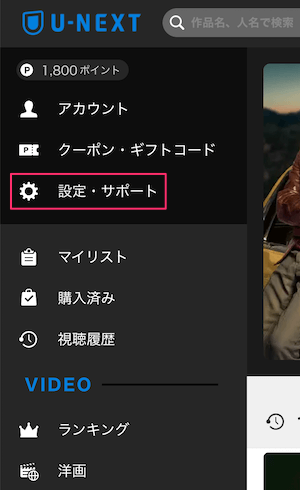
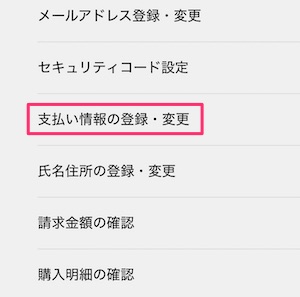
また決済方法から判断することも可能です。
Amazonで決済されている場合はAmazon Fire TV シリーズからの登録。
またiTunesストア決済の場合はiOSアプリからの登録です。
U-NEXTの「退会」方法
U-NEXTからの退会はPCまたはスマホのブラウザから行います。
アプリから退会することはできません。
なお退会するにあたっては、事前にU-NEXTのすべてのサービス(月額見放題プランを含む)を解約しておく必要があります。
解約①:U-NEXTをPC・スマホのブラウザから解約する手順

U-NEXTの解約はスマホアプリからはできません。解約の際はPCかスマホからウェブ版にアクセスしましょう。
以下、PCのブラウザから解約する手順です。
U-NEXTのトップページの左メニューから「設定・サポート」をクリックします。
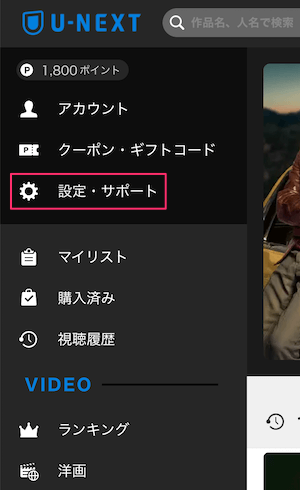
画面をスクロールし、「契約内容の確認・変更」をクリックします。
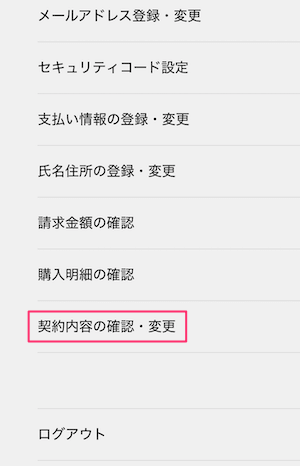
画面の「解約はこちら」をクリックします。
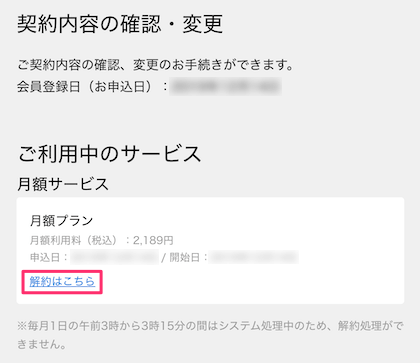
解約引き止めのためのアナウンスやアンケートなどが表示されるので適宜入力します。
最後に解約時の注意事項の確認をし、「同意する」にチェックを入れた上で「解約する」をクリックします。
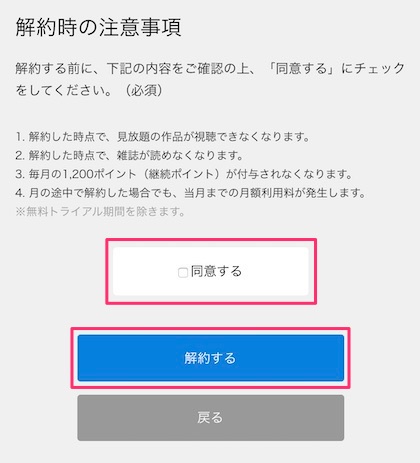
最終確認の表示が出ますので、「はい」を選択したら完了です。
なお動画配信サービスはU-NEXT以外にも優れたサービスがいくつもあります。
ちなみに個人的にU-NEXTの次点としておすすめなのはHulu。
配信本数も70,000本強と充実しており、配信ラインナップも海外ドラマなどを中心とした正統派。おすすめできるサービスです。
\100,000本以上が見放題!/
また主要な動画配信サービスについて、サービス内容の比較を下記の記事で行っています。
ぜひあわせて参考にしてください。
解約②:U-NEXTをAmazonから解約する手順
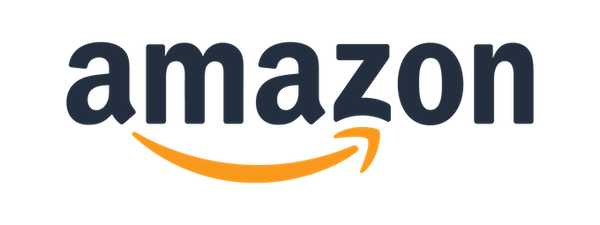
Amazon Fire TVシリーズから会員登録した場合は、Amazonのアカウントページから解約手続きを進めます。
ログインした後に上部メニューから、「アカウント&リスト」>「アカウントサービス」を選択します。
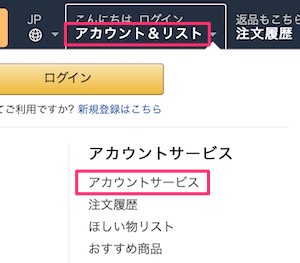
「アプリライブラリと端末の管理」を選択します。
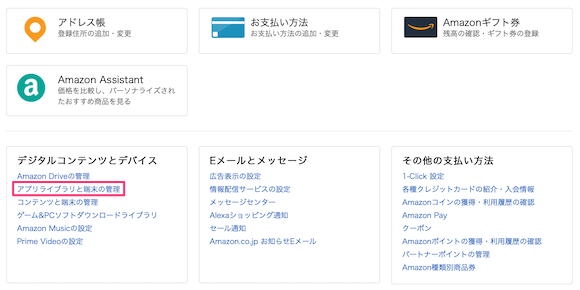
「管理」>「定期購読」を選択します。
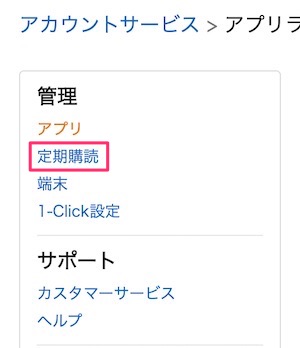
一覧に表示された「U-NEXT」から「アクション」を選択します。
さらに「自動更新をオフにする」を選択すると解約完了です。
解約③:U-NEXTをApple IDから解約する手順

U-NEXTをiTunesストア決済で契約した場合は下記の手順で解約します。
操作の手順ではスマホアプリからスタートしますが、スマホアプリから直接解約しているわけではないので混同しないようにしましょう。 以下の手順はあくまでApple IDからの解約です。
アプリ下のメニューバーから「マイページ」のアイコンをタップします。

「設定・サポート」から「サポート」をタップします。
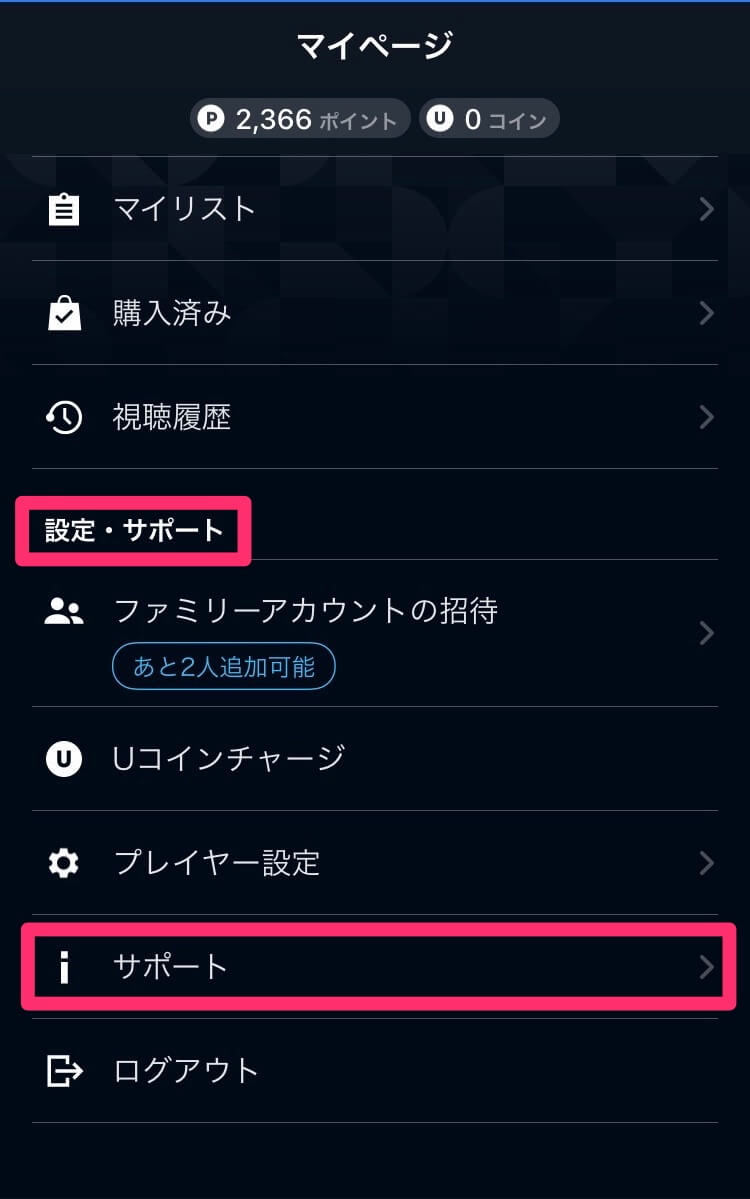
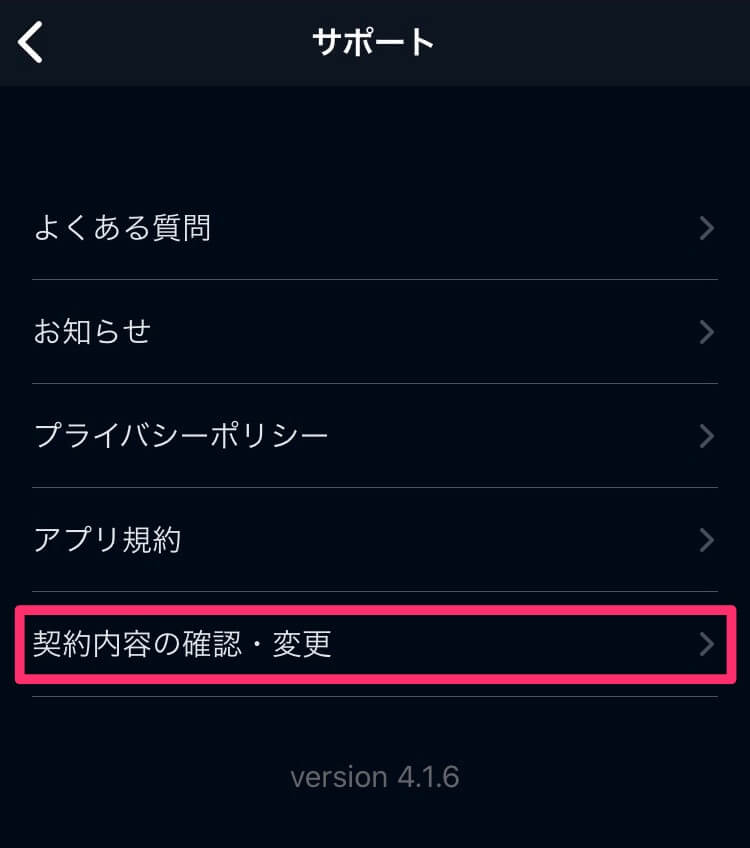
「定額制サービスを停止」をタップするとApple IDのアカウント画面へ移動します。
サブスクリプションを利用しているサービスの一覧からU-NEXTを選びます。
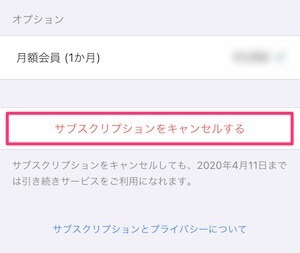
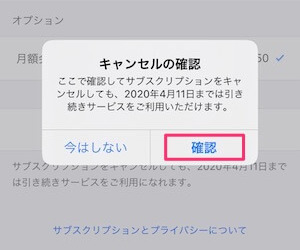
以上で解約の手続きは完了です。
「サブスクリプションをキャンセルする」の項目が消えていれば手続きは正常に終了しているので、確認しておきましょう。
U-NEXTを退会する手順
U-NEXTを退会する場合は、アカウントのメニューから手続きを行います。
ログインして「設定・サポート」>「契約内容の確認・変更」から手続きを進めます。
なお、契約した全てのサービスを事前に解約しておかないと退会の項目が表示されません。
忘れず解約しておきましょう。
退会の手続きが終わるとアカウントが削除され、以降はログインできなくなります。
U-NEXTの解約・退会で押さえておきたい大切なポイント
U-NEXTの利用をやめる際に気をつけておきたい点をいくつか整理しておきます。
無料トライアルは解約した時点で終了
無料トライアル中に解約した場合、まだ無料期間が残っていたとしても、解約した時点で無料トライアルは終了となります。
単純にもったいないので、よほどの理由がなければ無料期間の終了日ギリギリまで引っ張った方がお得です。
無料トライアルの利用は一回のみ
U-NEXTの無料トライアルはキャンペーン要項上、1人につき一度しか利用できません。
退会した後に再登録した場合には、初月から月額料金が発生します。
解約後にもう一度利用したくなった場合は利用の再開
一度解約した後で、再びU-NEXTの月額見放題を利用したくなった場合は、アカウントから再登録の手続きを行うことで簡単に再開できます。
ただしその場合は無料トライアルの適用はなく、月額料金が課金されるため注意が必要です。
U-NEXTの解約・退会でよくある質問

U-NEXTの解約ができない・失敗した
U-NEXTの解約はアプリからはできません。
ブラウザからウェブサイトにログインしたうえで解約を行う必要があります。
またU-NEXTのアプリを削除しても解約・退会をしたことにはなりません。
同様にウェブサイトにログインして、利用が継続されているか状況を確認の上、解約手続きを進めましょう。
ただし以下の登録方法は解約方法が異なります。
- Amazon Fire TVシリーズから会員登録した場合
- iTunesストア経由でサブスクリプションを購入した場合
本記事内で解約方法を解説しているので、ぜひ目次よりあらためてご確認ください。
解約・退会すると違約金がかかる?
U-NEXTは解約・退会しても違約金はかかりません。
ただしU-NEXTは月額料金の日割り計算はないので、一度その月の利用を開始すると全額を引き落とされてしまいます。
無料トライアルの終了をお知らせするメールが届かなかった
無料トライアルの終了を知らせるメールはありません。
無料期間中に解約したい場合は自分でスケジュールを管理しておく必要があります。
まとめ:U-NEXT以外の動画配信サービスを無料体験してみよう
U-NEXTの解約・退会は難しくありませんが、うっかりタイミングを逃してしまうと翌月の請求が発生してしまいます。
本記事では画像を使いながら詳しく説明していますので、ぜひ参考にしてください。
\270,000本の動画が見られる/
31日以内に解約すれば料金はかかりません
また動画配信サービスはユーネクスト以外にもいくつかあります。
もしU-NEXTに満足できずに解約した場合は、他の動画配信サービスを試してみるのがおすすめです。
たとえばHuluは、海外ドラマや国内ドラマに強みを持つサービス。
月額料金1,026円(税込)で100,000本以上が見放題なので、U-NEXTの次のサービスとしておすすめです。
\100,000本以上が見放題!/
また下記の記事では、主要な動画配信サービス12社を比較し、ランキング形式で紹介しています。
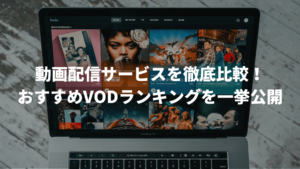
動画配信サービスはU-NEXTやHulu以外にもたくさんありますし、それぞれで無料トライアルを実施しています。
実際に体験することでサービス内容を知ることもできますので、ぜひいろいろな無料体験に登録しつつ、自分に合ったサービスを探してみてください。
